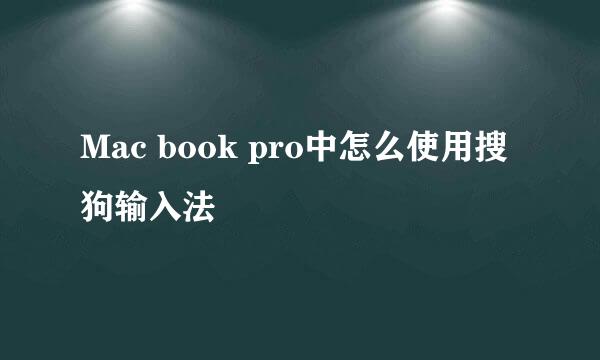mac os x 10.10回滚到mac os x 10.9 mavericks
的有关信息介绍如下:
新品发布会上,苹果除了发布多款硬件产品之外,同时还发布了全新的 OS X Mavericks 系统,并向广大消费者免费开放下载升级。我在第一时间也对手上的硬件设置进行更新到了 OS X Mavericks 系统,发现诸多问题于是想回滚到10.9 mavericks系统,下面就来与大家分享下如何直接抹掉10.10直接安装 OS X Mavericks 系统。
首先当然是先下载系统镜像
下载地址:http://pan.baidu.com/s/1hqDrQSG(Hans自己制作的DMG镜像,请下载两个分卷压缩包后一起解压)【!!!下载完成之后一定记住双击挂载!!!】
准备一个容量不少于8GB的高速U盘(最好是USB3.0的,不然安装过程会很慢)
打开磁盘工具选择U盘,选择“抹掉”标签
格式为“Mac OS扩展”格式,名称输入“Mavericks”【一定记住是这个名字,后面的命令需要用到】
点击右下角的“抹掉”,弹出提示选择“抹掉”
格式化中..........
格式化完成!
打开终端(确定你已经挂载了刚刚下载的dmg系统镜像)
输入以下命令:【注意空格反斜杠,路径别弄错了】
sudo /Volumes/Установка\ OSX\ Mavericks/Install\ OS\ X\ Mavericks.app/Contents/Resources/createinstallmedia --volume /Volumes/Mavericks --applicationpath /Volumes/Установка\ OSX\ Mavericks/Install\ OS\ X\ Mavericks.app --nointeraction
提示输入你电脑的密码(别问我这个密码是啥啊,是首次进入操作系统时设置的)
等待完成即可..........
写入U盘已经完成,到此安装U盘制作完毕!!!!
以下是制作好的OS X Mavericks 10.9 GM 安装U盘内容:
安装OS X Mavericks 10.9 GM 操作系统
*****注意*****
下面的操作步骤会删除Mac电脑内的所有数据,如果没有使用Time Machine备份,请手动备份重要资料
后续教程也会教大家如何使用Time Machine来方便的备份数据,重装系统后也能瞬间恢复之前的模样!!
1,插上刚刚制作好的安装U盘
2,10.10系统按住 command+R 开机,低版本的mac os x按住option(alt)键开机;
3,成功进入启动位置选择界面后即可放开option按键
用键盘上的方向按钮选择最右边的安装U盘,按return(enter)按钮进入
此时已经进入 U盘,点继续
4,点击屏幕上方的“实用工具”,选择“磁盘工具”
5,选择该mac电脑上的系统盘,点击“抹掉”,磁盘名称可以自定义
6,完成后即可安装系统到刚刚格式化好的磁盘上
等待安装完成系统会自动重启........